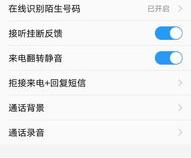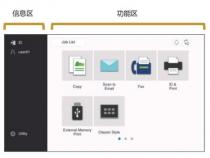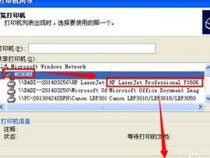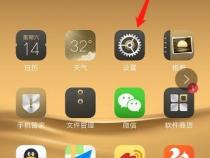苹果macbookpro怎么设置屏幕长亮
发布时间:2025-05-18 18:26:46 发布人:远客网络

一、苹果macbookpro怎么设置屏幕长亮
苹果macbookpro怎么设置屏幕长亮?
苹果macbookpro设置屏幕长亮具体如下:
1.第一步,打开电脑后,点击下方dock栏内的系统偏好设置图标。
2.第二步,在打开的系统偏好设置页面中,找到节能图标并点击打开。
3.第三步,跳转至节能页面内,将自动关闭时间设置为永不,这样的话,只要显示器不关闭,电脑就不会休眠。
4.第四步,点击页面中的电源适配器选项。
5.第五步,在电源适配器页面下,将电脑在充电状态下的自动关闭时间也设置为永不。
6.第六步,点击勾选下方的当显示器关闭时,防止电脑自动进入睡眠选项即可。
二、谁知道苹果电脑要他的屏幕长亮要怎么做
1、第一步、点击苹果Mac左上角苹果图标,菜单中点击选择“系统偏好设置”,或者点击桌面上的系统偏好设置图标。
2、第二步、在系统偏好设置界面,点击个人项目下的“桌面与屏幕保护程序”
3、第三步、在桌面与屏幕保护程序界面,在屏幕保护程序里面设置屏幕保护程序样式,如果希望更改屏幕保护程序的启动时间,或者干脆关闭屏幕保护程序,就点击开始前闲置后面的箭头,在里面点击选择自己满意的时间,关闭的话选择“永不”即可。
三、在mac苹果电脑中如何设置屏幕显示的时间
在Mac苹果电脑中,可以通过“系统偏好设置”中的“节能”选项来设置屏幕显示的时间。
要打开“系统偏好设置”,可以在屏幕左上角的苹果菜单中,点击“系统偏好设置”选项。或者使用快捷键“Command+,”(逗号)来快速打开。
在“系统偏好设置”窗口中,找到并点击“节能”选项。这个选项可以控制Mac的电源管理,包括屏幕显示时间。
在“节能”选项卡中,找到“显示器”一栏,这里可以设置屏幕显示的时间。通过拖动滑块或者输入具体的时间来设置。例如,如果想让屏幕在2分钟后自动关闭,就将滑块拖动到2分钟的位置。同样,也可以设置电脑进入睡眠状态的时间。
设置好屏幕显示时间后,点击窗口右下角的“应用”按钮,保存更改。现在,当Mac在设定的时间内无操作时,屏幕将自动关闭或进入睡眠状态。
需要注意的是,这些设置可能会因为不同的Mac型号和操作系统版本而有所不同。如果有任何疑问或困惑,可以查看苹果的官方支持文档或者联系苹果的客服人员寻求帮助。